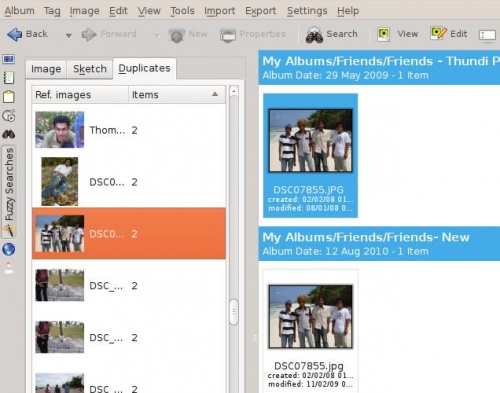Digikam/Duplicates/it: Difference between revisions
(Importing a new version from external source) |
(Importing a new version from external source) |
||
| (3 intermediate revisions by the same user not shown) | |||
| Line 18: | Line 18: | ||
:questa opzione cerca e ricalcola tutti i codici di controllo per le tue immagini... lenta. | :questa opzione cerca e ricalcola tutti i codici di controllo per le tue immagini... lenta. | ||
Fatto questo è facile identificare i doppioni. Nella barra laterale sinistra fai clic sull'icona simile ad una bacchetta magica ed avrai 3 opzioni. Qui parlerò dell'ultima opzione <menuchoice>Doppioni</menuchoice>. Andato nella sezione doppioni otterrai un menu come il sottostante in cui ti verrà chiesto in quale cartella vuoi fare la ricerca. Scegli una cartella. | |||
| Line 24: | Line 24: | ||
Quindi fai clic sul pulsante <menuchoice>Trova doppioni</menuchoice>. | |||
Una volta controllata la cartella ti verranno mostrate sulla sinistra le immagini che potrebbero essere dei doppioni. Quando selezioni una certa immagine ti vengono mostrati i doppioni e quelle simili. Ecco un esempio: | |||
[[Image:Digikam_duplicates31.jpeg|center|500px]] | [[Image:Digikam_duplicates31.jpeg|center|500px]] | ||
[[Category: | [[Category:Grafica/it]] | ||
[[Category: | [[Category:Fotografia/it]] | ||
[[Category: | [[Category:Guide/it]] | ||
Latest revision as of 07:46, 3 March 2011
Come trovare doppioni di immagini in digiKam!
Trascritto dal blog di Mohamed Malik, 14 febbraio 2011
Attualmente sto svelando una ad una le funzionalità di digiKam e mi piacerebbe condividerle con te.
Ecco come filtrare e localizzare doppioni e somiglianze tra le immagini nella tua raccolta. Se sei come me ed hai un enorme numero di foto nel tuo database, questa funzione ti sarà di certo utile. Tuttavia per poterla utilizzare devi fare prima qualcosa. Ho provato e riprovato a cercare doppioni, ma senza successo, a causa di questo.
Prima di tutto vai su nella barra degli strumenti di digikam e da qui su . Proprio come l'opzione per generare le miniature di cui ho scritto la scorsa notte, ci sono due opzioni.
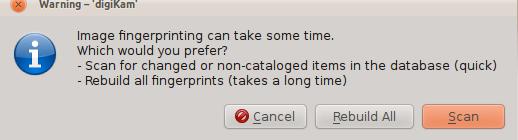
- Cerca
- questa opzioni cerca nella raccolta codici di controllo mancanti... veloce.
- Ricalcola tutti
- questa opzione cerca e ricalcola tutti i codici di controllo per le tue immagini... lenta.
Fatto questo è facile identificare i doppioni. Nella barra laterale sinistra fai clic sull'icona simile ad una bacchetta magica ed avrai 3 opzioni. Qui parlerò dell'ultima opzione . Andato nella sezione doppioni otterrai un menu come il sottostante in cui ti verrà chiesto in quale cartella vuoi fare la ricerca. Scegli una cartella.
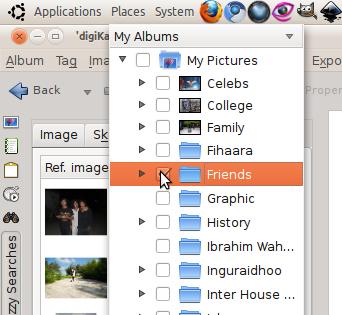
Quindi fai clic sul pulsante .
Una volta controllata la cartella ti verranno mostrate sulla sinistra le immagini che potrebbero essere dei doppioni. Quando selezioni una certa immagine ti vengono mostrati i doppioni e quelle simili. Ecco un esempio: